Dùng HDMI, DisplayPort hay USB-C để kết nối với màn hình 4K?
Nếu mới mua một chiếc màn hình 4K mới gần đây, bạn có thể cảm thấy bối rối khi nhìn vào các cổng kết nối ở mặt sau. HDMI, DisplayPort, USB-C và Thunderbolt đều rất phổ biến hiện nay. Nhưng chuẩn nào là tốt nhất? Và lý do tại sao?

HDMI 2.1: Toàn diện nhất
High Definition Multimedia Interface, hay HDMI, là chuẩn hiển thị phổ biến nhất hiện nay. Nó được sử dụng rộng rãi trong TV để kết nối các cỗ máy chơi game console và đầu phát Blu-ray. Chuẩn kết nối này cung cấp tín hiệu số cực kỳ ổn định và có thể tráo đổi nóng (hot swap – tháo ra hay cắm vào mà không cần tắt thiết bị) theo ý muốn.
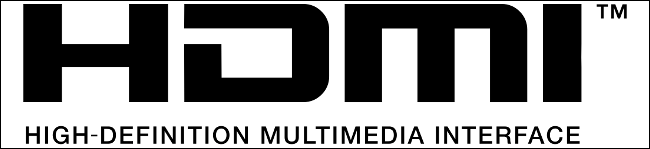
HDMI 2.1 là chuẩn mới nhất, được nhiều nhà sản xuất thiết bị áp dụng, hỗ trợ băng thông tối đa 48Gbps. Con số đó có thể "gánh được" một màn hình 10K 60fps với đầy đủ 10-bit màu. Bởi vì chúng ta đang nói về màn hình 4K, HDMI 2.1 là quá đủ.
HDMI 2.1 có khả năng daisy-chaining – ám chỉ đến việc kết nối một máy tính với một màn hình, sau đó kết nối màn hình đó với một màn hình khác. Tuy nhiên, số màn hình hỗ trợ tính năng này hiện rất hiếm, và bạn chỉ có thể daisy-chain 2 màn hình cùng 1 lúc.
HDMI 2.1 có thêm một số tính năng bổ sung, bao gồm hạn chế cung cấp năng lượng (không phổ biến) và khả năng hoạt động như một bộ chuyển đổi Ethernet (với cáp phù hợp). Nó cũng có thể sử dụng FreeSync (hoặc VESA AdaptiveSync) để loại bỏ hiện tượng rách màn hình.
Các sợi cáp HDMI hiện rất rẻ, nhưng nên nhớ, bạn cần phải đảm bảo đó là chuẩn 2.1 nếu muốn sử dụng đầy đủ tất cả tính năng của nó.

Dù HDMI 2.1 rất có khả năng, nhưng hãy xem kỹ, có thể chiếc màn hình 4K của bạn chỉ hỗ trợ chuẩn HDMI 2.0 cũ hơn. Điều đó đồng nghĩa rằng nó bị giới hạn xuất tín hiệu 4K ở mức 60fps với 8-bit màu. Bạn cũng sẽ bị giới hạn âm thanh ở mức 16-bit 44.1kHz với 2 kênh không nén (kênh 5.1 sẽ bị nén).
Đối với game thủ, HDMI 2.0 không hỗ trợ chuẩn FreeSync. Các nội dung HDR cũng bị giới hạn metadata tĩnh (chuẩn HDR 10), trong khi đó, HDMI 2.1 lại hỗ trợ metadata động (bao gồm cả HDR10+ và Dolby Vision). Những màn hình 4K HDMI 2.0 cũ sẽ giúp tiết kiệm được hầu bao, nhưng bạn sẽ mất đi một số tính năng thú vị.
Nếu sử dụng HDMI 2.1 cho màn hình 4K, bạn sẽ không bị bất kỳ "nghẽn cỗ chai" nghiêm trọng nào ở giai đoạn này. Nếu màn hình của bạn chỉ hỗ trợ HDMI 2.0, DisplayPort có thể mang đến trải nghiệm tốt hơn về mặt tính năng tổng thể, đặc biệt nếu bạn muốn daisy-chain nhiều hơn 2 màn hình.
DisplayPort: Tốt hơn, nhanh hơn, mạnh mẽ hơn
DisplayPort từ lâu đã là một sự lựa chọn của những ai đam mê PC, và với những thông số lý thuyết, không khó để chúng ta nhận ra tại sao. Trong khi HDMI 2.1 có tốc độ tối đa 48Gbps thì chuẩn DisplayPort 2.0 sắp ra mắt lại có thể xử lý ở mức băng thông 80Gbps. Dẫu vậy, phải đến cuối năm nay, những thiết bị DisplayPort 2.0 mới được lên kệ.

Điều này đồng nghĩa rằng hầu hết mọi người vẫn đang sử dụng chuẩn DisplayPort 1.4, nhưng vẫn mạnh mẽ và được ưa chuộng hơn so với HDMI 2.0.
DisplayPort 1.4 có thể xử lý độ phân giải 8K 60fps ở 10-bit màu thực, nhưng chỉ với tính năng nén luồng hiển thị. Hiệu năng không nén lại tương tự với HDMI 2.0, tức ở mức 4K 60fps 8-bit. Bạn có thể kết nối tối đa 2 màn hình thông qua daisy-chaining ở độ phân giải 4K, miễn là màn hình của bạn hỗ trợ.
DisplayPort 1.4 không giới hạn âm thanh pass-through như với HDMI 2.0. DisplayPort 1.4 có thể xử lý tối đa 24-bit 192kHz với các kênh 7.1 âm thanh không nén. Nó cũng hỗ trợ FreeSync bởi DisplayPort trước đây từng là một yêu cầu quan trọng cho khả năng này trước khi HDMI 2.1 xuất hiện.

DisplayPort 1.4 cũng hỗ trợ metadata động cho các nội dung HDR, đồng nghĩa sẽ hỗ trợ cả Dolby Vision và HDR10+ nhằm mang lại độ sáng cũng như dải màu rộng hơn. Tuy nhiên, khả năng của màn hình cũng là một yếu tố giới hạn, chứ không phải DisplayPort.
Không như HDMI, DisplayPort thiếu đi khả năng hỗ trợ Ethernet. Điều này chủ yếu là do DisplayPort được sử dụng hầu hết cho các kết nối từ máy máy tính đến màn hình. Mặc khác, HDMI lại được áp dụng rộng hơn, bao gồm kết nối máy nhận AV, TV và nhiều thiết bị điện tử tiêu dùng khác.
DisplayPort mang lại một số lợi thế vượt trội so với HDMI 2.0, nhưng chúng chủ yếu chỉ áp dụng nếu bạn muốn kết nối nhiều màn hình daisy-chain. Trong tương lai, với sự xuất hiện của DisplayPort 2.1, 4K với tốc độ khung hình cao hơn 60fps ở 10-bit màu thực sẽ là điều có thể, nhưng chỉ dành cho màn hình nào có hỗ trợ nó.
USB-C: Lý tưởng cho những người dùng laptop
USB-C được áp dụng rộng rãi trong nhiều mục đích sử dụng. Khả năng truyền tải tín hiệu hiển thị thông qua USB-C dựa trên một công nghệ có tên USB-C Alt Mode. Về bản chất nó chỉ là DisplayPort được tích hợp vào cổng USB-C. Băng thông và độ phân giải hỗ trợ phụ thuộc vào tiêu chuẩn DisplayPort được sử dụng bên trong (tại giai đoạn này, nó là 1.4).
Điều này có nghĩa là tất cả các thông số kĩ thuật của ;USB-C DisplayPort trên AltMode sẽ tương đương với DisplayPort 1.4 tiêu chuẩn. Với tính năng nén luồng hình ảnh, về lý thuyết, nó có thể đạt tín hiệu 4K 60fps với 8-bit màu, và thậm chí có thể lên đến 8K 10-bit.
Một trong những lý do chính để chọn USB-C là dễ sử dụng. Các cổng USB-C hiện đã xuất hiện trên tất cả các laptop hiện đại. Tuy nhiên, bạn sẽ cần đảm bảo rằng chiếc laptop của bạn có hỗ trợ xuất hình ảnh thông qua USB-C Alt Mode. Điều này có thể sẽ được nhắc đến trong các thông số kỹ thuật hoặc trên trang web của nhà sản xuất.

Xuất hình ảnh USB-C Alt Mode cũng sẽ hỗ trợ USB Power Delivery (USB-PD). Nếu laptop của bạn hỗ trợ USB-PD (và nhiều thứ khác), bạn có thể sạc laptop và xuất ra màn hình chỉ với một sợi cáp.
Bạn sẽ cần phải nghiên cứu kỹ nhằm đảm bảo màn hình cung cấp nguồn điện phù hợp cho chiếc laptop của bạn. Chẳng hạn, Dell UltraSharp U3219Q cung cấp kết nối USB-C, với USB-PD 90W. Con số đó đã quá đủ để sạc một chiếc laptop MacBook Air hay Dell XPS 13. Tuy nhiên, con số này hơi thấp so với "yêu cầu" 96W của MacBook Pro 16 inch (dù rằng cỗ máy này hiếm khi tiêu tốn nhiều năng lượng như vậy).
USB-C là một lựa chọn tuyệt vời nếu chiếc laptop của bạn tương thích với nó, đặc biệt là nếu bạn di chuyển nhiều. USB-PD đồng nghĩa rằng bạn sẽ không cần mang theo bộ sạc khi cắm vào màn hình. Bạn cũng sẽ được tất cả lợi ích của DisplayPort 1.4, vốn vẫn là một tiêu chuẩn có khả năng tuyệt vời.
Mặc dù vậy, đã có một số tranh cãi về việc có thể kết nối nhiều màn hình 4K trên USB-C hay không. Nếu điều đó quan trọng với bạn, tốt hơn hết hãy sử dụng DisplayPort hoặc chọn một màn hình Thunderbolt 3.
Thunderbolt: Tuyệt vời cho daisy-chaining và hệ sinh thái Mac
Thunderbolt cũng sử dụng cổng USB-C, nhưng không có nghĩa là tất cả mọi cổng USB-C đều có Thunderbolt. Thunderbolt là một công nghệ chủ động, mang đến băng thông tối đa 40Gbps khi sử dụng sợi dây Thunderbolt 3. USB 3.2 gen 2 là một công nghệ thụ động, có tốc độ lên đến 20Gbps.

Dù cả 2 công nghệ đều sử dụng chung cổng USB-C, thế nhưng, chúng không thể hoán đổi cho nhau. Thunderbolt 3 cung cấp một số lợi thế lớn so với chuẩn USB mới nhất, nhờ vào tất cả băng thông bổ sung đó. Nó có thể kết nối 2 màn hình 4K ở mức 60fps, một màn hình 4K ở mức 120fps hoặc một màn hình 5K ở mức 60fps với chỉ một sợi dây Thunderbolt 3.
Trên chiếc MacBook Pro 16 inch 2019, 2 sợi cáp Thunderbolt có thể kích hoạt 4 màn hình 4K hoặc 2 màn hình 5K daisy-chain. Apple là công ty ủng hộ mạnh mẽ cho công nghệ kể từ lần đầu ra mắt, đó là lý do cho thấy Thunderbolt là lựa chọn lý tưởng cho những người dùng máy Mac.
Thunderbolt 3 không chỉ cho phép bạn daisy-chain những màn hình khác mà còn với các thiết bị khác, chẳng hạn như chuỗi lưu trữ bên ngoài, dock hay thậm chí là eGPU.

Bạn vẫn phải mua một màn hình có Thunderbolt 3 nếu muốn sử dụng Thunderbolt 3 để kết nối với màn hình. Chúng thường có giá cao hơn so với một màn hình HDMI hoặc DisplayPort 4K trung bình. Bên cạnh đó, các sợi cáp Thunderbolt 3 cũng không hề rẻ.
Nếu không quá quan trọng, bạn đừng nên để tâm đến Thunderbolt. Thực tế, những bộ lưu trữ Thunderbolt tốc độ cao mới rất đáng để đầu tư, nhưng giá khá đắt đỏ.
Nếu đã sở hữu một màn hình có khả năng này, Thunderbolt hoàn toàn xứng đáng để đầu tư, đặc biệt là khi bạn muốn kết nối nhiều màn hình 4K daisy-chain.
Có thể không đáng để chi tiền cho một sợi cáp Thunderbolt 3 đắt đỏ nếu chỉ sử dụng một màn hình duy nhất, bởi nó sẽ không mang lại cho bạn bất kỳ lợi ích to lớn nào.
Vậy cái nào phù hợp với bạn?
Bạn nên chọn cái phù sẽ phụ thuộc vào những gì bạn mong muốn đạt được và công nghệ nào mà bạn đã có sẵn. Tại thời điểm này, HDMI 2.1 đã có mặt trên thị trường. Nó cung cấp băng thông tốt nhất về mặt độ phân giải tối đa, tốc độ khung hình cũng như độ sâu màu và là một lựa chọn chắc chắn.
DisplayPort 1.4 vẫn được ưa chuộng hơn HDMI 2.0 bởi băng thông vượt trội cùng các khả năng daisy-chain. Tuy nhiên, nếu bạn không sử dụng quá nhiều màn hình thì con số 2 là tương đối ổn.
USB-C lại phụ thuộc vào việc liệu chiếc laptop của bạn có hỗ trợ USB-C Alt Mode với DisplayPort hay không và liệu màn hình có cung câp đủ năng lượng để sạc laptop hay không. Nếu chiếc laptop của bạn có cả 2 khả năng này, USB-C rõ ràng là một lựa chọn tuyệt vời và tiện lợi.
Thunderbolt 3 là kết nối nhanh nhất với băng thông dữ liệu cao nhất. Đối với việc daisy-chain 2 màn hình 4K hoặc kết nối một màn hình 5K, chẳng chuẩn nào có thể vượt qua nó. Bạn cũng có thể kết nối các thiết bị khác một cách gọn gàng. Tuy nhiên, bạn sẽ cần đến sự hỗ trợ ở cả 2 phía, màn hình và máy tính, cùng một hoặc hai sợi cáp đắt tiền.
Minh Hùng theo How To Geek